پخش ویدیو، وبگردی، چت کردن با دوستان و وقت گذراندن در شبکههای اجتماعی، پاسخ به ایمیلها و هر کار دیگری که ممکن است با آیفون خود انجام دهید در نهایت باعث کاهش عمر باتری و مصرف بیشتر آن خواهند شد. اما خوشبختانه راهکارهایی وجود دارند که میتوانند در کاهش مصرف باتری گوشی به شما کمک کنند. در ادامه با ای ام همراه باشید تا با ۷ نکته کاربردی دربارهی افزایش عمر باتری آیفون خود آشنا شوید.
چطور در iOS سلامت باتری را بررسی کنیم؟
این که باتری یک گوشی هوشمند در طول زمان مانند روز اول کارایی نداشته باشد و از ظرفیت آن کاسته شود، امری کاملا طبیعی است. اگر ۲ سال از عمر گوشی شما گذشته باشد، نباید انتظار داشته باشید باتری آن مانند روز اول شارژ نگه دارد. این موضوع به سلامت باتری بستگی دارد، اما عمر باتری به این معنی است که باتری بین دو عملیات شارژ تا چه مدت دوام میآورد.
از زمان عرضهی iOS 11.3، اپل این امکان را برای کاربران فراهم کرده است که از طریق سیستم عامل بتوانند سلامت باتری خود را بررسی کنند. برای این کار باید مراحل زیر را طی کنید:
- وارد اپ تنظیمات آیفون خود شوید.
- به سمت پایین بروید و گزینهی Battery را انتخاب کنید.
- گزینهی Battery Health را انتخاب کنید. هرچه عدد نمایش داده شده برای Maximum Capacity بالاتر باشد، نشانهی سلامت بیشتر باتری شماست. برای مثال، اگر در حالت شارژ کامل عدد ۹۵ درصد برای باتری نمایش داده شود، یعنی باتری شما نسبت به روز اول میتواند ۹۵ درصد شارژ را نگه دارد.

معمولا زمانی که سلامت باتری به ۸۰ درصد ظرفیت اولیه یا کمتر از آن میرسد، تغییر عمر باتری برای شما محسوس خواهد شد. در این حالت، اگرچه میتوان با ترفندهایی تا حدی عمر باتری را افزایش داد، اما باید احتمال اتفاقات بدتری را هم در نظر گرفت.
اگر ظرفیت باتری آیفون شما بهحدی رسیده است که قابل تحمل نیست، یا باید باتری را تعویض کنید یا بهدنبال یک گوشی جدید باشید.
برای افزایش عمر باتری آیفون چه کاری انجام دهیم؟
استفادهی زیاد و فعالیتهای پسزمینه دو عامل اصلی مصرف باتری گوشیهای هوشمند بهشمار میآیند. در ادامه شما را با نکاتی آشنا خواهیم کرد که امکان بهرهوری هرچه بیشتر از شارژ کامل باتری را فراهم میکنند و همچنین، راهکارهایی را برای افزایش عمر باتری پس از کاهش سلامت کلی آن ارائه میکنند.
۱. روشنایی نمایشگر آیفون خود را مدیریت کنید
روشنایی بالای نمایشگر یکی از عواملی است که مصرف باتری دستگاه را افزایش میدهد. برای کاهش روشنایی کافی است از مرکز کنترل گوشی خود (Control Center) میزان روشنایی را بهصورت دستی تنظیم کنید.
غیر فعال کردن تنظیم خودکار روشنایی هم روش دیگری است که میتواند در کاهش مصرف باتری موثر باشد. این ویژگی با توجه به شرایط نوری محیطی که در آن قرار دارید، میزان روشنایی صفحه نمایش دستگاه را افزایش میدهد.
برای غیر فعال کردن تنظیم خودکار روشنایی، پس از ورود به اپ تنطیمات، وارد منوی Accessibility شوید و گزینهی Display & Text Size را انتخاب کنید. در پایین صفحه میتوانید Auto-Brightness را غیر فعال کنید. پس از آن باید دقت کنید که روشنایی نمایشگر خود را بهگونهای مدیریت کنید که بیش از حد نیاز روشن نباشد تا در صورت استفاده طولانی مصرف باتری آن افزایش نیابد.

۲. استفاده از Dark Mode
برای گوشیهایی با نمایشگر OLED، استفاده از Dark Mode یک راهکار عالی برای افزایش عمر باتری خواهد بود. در ادامه با فهرستی از آیفونهای مجهز به نمایشگر OLED آشنا میشوید که از Dark Mode هم پشتیبانی میکنند:
- آیفون X
- آیفون XS و XS Max
- آیفون ۱۱ پرو و ۱۱ پرو مکس
- سری آیفون ۱۲
- سری آیفون ۱۳
اگر شما هر یک از این مدلها را دارید، استفاده از Dark Mode میتواند مصرف باتری نمایشگر OLED شما را کاهش دهد. این نمایشگرها توانایی خاموش کردن تک تک پیکسلها را دارند، به این معنی که پیکسلهای سیاه در واقع از هیچ نیرویی برای نشان دادن رنگ استفاده نمیکنند.
برای فعال کردن حالت تیره، پس از ورود به تنظیمات، گزینهی Display & Brightness و سپس گزینهی Dark را انتخاب کنید. یک راه دیگر برای دسترسی به این حالت، استفاده از مرکز کنترل و لمس طولانی نوار تنظیم روشنایی است.

۳. از Low Power Mode استفاده کنید
استفاده از این حالت به افزایش عمر باتری آیفون شما کمک شایانی خواهد کرد، اما برای ذخیره انرژی بیشتر مجبور خواهید شد بعضی از قابلیتهای گوشی را فدا کنید.
زمانی که Low Power Mode را فعال کنید، بعضی از ویژگیها مانند دانلودهای خودکار، پشتیبانگیری iCloud، دریافت ایمیل، «Hey Siri» و قابلیتهای مشابه غیر فعال خواهند شد.
هنگامی که ظرفیت باتری آیفون شما به ۲۰ یا ۱۰ درصد میرسد، از شما درخواست خواهد شد این حالت را فعال کنید. برای اینکار، پس از ورود به تنظیمات و انتخاب بخش Battery، گزینهی Low Power Mode را انتخاب کنید.

همچنین، میتوانید از طریق مرکز کنترل سریعتر به آن دسترسی پیدا کنید. برای اضافه کردن این حالت به مرکز کنترل، کافی است در تنظیمات گوشی گزینهی Control Center را انتخاب و آیکن سبز رنگ کنار Low Power Mode را فعال کنید. پس از آن بهراحتی و بدون نیاز به رفتن به اپ تنظیمات، میتوانید از طریق مرکز کنترل آیفون خود این حالت را فعال یا غیر فعال کنید.
۴. دریافت ایمیلها را روی حالت دستی تنظیم کنید
اگر روزانه ایمیلهای زیادی دریافت میکنید، مطمئن شوید که حالت Push را غیر فعال کرده باشید. حالت Push که نوعی همگامسازی خودکار است، پس از دریافت پیامهای جدید شما را از آنها آگاه میکند.
شما میتوانید بهجای استفاده از این ویژگی فاصلهی دریافت بهروز رسانیها را بهگونهای تنظیم کنید که در فواصل برنامهریزی شده فقط ایمیلهای جدید را بررسی کند. علاوه بر آن، برای اثر گذاری بیشتر بر کاهش مصرف باتری، میتوانید بهصورت دستی ایمیلهای خود را بررسی کنید.
برای تغییر تنظیمات مورد بحث، پس از ورود به بخش تنظیمات گوشی، گزینهی Mail و سپس Account و در نهایت Fetch New Data را انتخاب کنید. در بالای صفحه، میتوانید گزینه Push را غیر فعال کنید. سپس در پایین صفحه میتوانید برنامهی زمانی مورد نظر خود را مشخص یا گزینهی Manually (دستی) را انتخاب کنید.

پس از این کار، هر یک از حسابهای ایمیل موجود در لیست خود را انتخاب کنید تا تنظیمات مرتبط با آنها را هم بهدلخواه از Fetch به Manual تغییر دهید.
۵. زمان قفل خودکار را کاهش دهید
قفل خودکار یا Auto-Lock همانطور که از نامش پیداست، در صورت استفاده نکردن از نمایشگر آیفون برای مدت مشخصی، دستگاه را قفل میکند. شما میتوانید این مدت زمان مشخص را از ۳۰ ثانیه تا ۵ دقیقه تنظیم کنید. اما بهتر است که کوتاهترین زمان را انتخاب کنید تا از روشن بودن بیدلیل صفحه نمایش جلوگیری شود و مصرف باتری کاهش یابد.
برای فعال کردن قفل خودکار، میتوانید از منوی تنظیمات گزینهی Display & Brightness و سپس Auto-Lock را انتخاب کنید. پس از آن، از گزینههای ارائه شده، مدت زمان دلخواه خود را انتخاب کنید.

۶. از اپهایی که مصرف باتری آنها زیاد است دوری کنید
آیفون شما میتواند دادههایی دربارهی اپهایی که بیشترین مصرف باتری را دارند جمعآوری کند. برای دسترسی به این اطلاعات، میتوانید به بخش Battery در تنظیمات گوشی مراجعه کنید. این بخش اپهایی که در ۲۴ ساعت گذشته و ۱۰ روز گذشته بیشترین مصرف باتری را داشتهاند به نمایش میگذارد.
اگر زیر عنوان هر اپ Background Activity را مشاهده کردید، به این معنی است که این اپ در پسزمینه و زمانی که از آن استفاده نمیکنید هم فعال است و باتری مصرف میکند. برای غیر فعال کردن این ویژگی میتوانید پس از ورود به بخش تنظیمات و انتخاب منوی General، گزینهی Background App Refresh را غیر فعال کنید.

در حالی که اکثر اپهایی که روزانه از آنها استفاده میکنیم بیشتر بهدلیل روشن نگه داشتن نمایشگر گوشی مصرف باتری را افزایش میدهند، بعضی از اپها هم وجود دارند که با نیاز به منابع بیشتر باعث کاهش عمر باتری میشوند، مانند بازیهای سنگین یا پخش ویدیو.
۷. اعلانها را کاهش دهید
زمانی که روی آیفون خود اعلان (Notification) دریافت میکنید، نمایشگر دستگاه روشن خواهد شد و همین باعث مصرف باتری میشود. مدیریت این عامل که شاید چندان مهم هم بهنظر نرسد، میتواند در کاهش مصرف باتری به شما کمک کند.
شما میتوانید اعلان اپهایی را که برایتان اهمیت چندانی ندارند غیر فعال کنید. برای انجام این کار، وارد منوی Notifications از بخش تنظیمات شوید، سپس از فهرست موجود اپ مورد نظر خود را انتخاب و گزینهی Allow Notification را برای آن غیرفعال کنید.

اگر نمیخواهید بهصورت کامل اعلانهای یک اپ را غیر فعال کنید، میتوانید از حالت Do Not Disturb در آیفون خود کمک بگیرید. با استفاده از این حالت، در زمانهای مشخص شده از فعال شدن نمایشگر توسط اعلانها جلوگیری میشود.
چه عواملی به ذخیرهی انرژی باتری کمک نمیکنند؟
بعضی معتقدند بستن اپها بهصورت دستی میتواند مصرف باتری را کاهش دهد. اما در واقع، انجام این کار حتی ممکن است باعث افزایش مصرف باتری هم بشود! در حالی که اپهای فعال در پسزمینه میتوانند روی مصرف باتری اثر بگذارند، iOS از فعالیت بیحد و مرز آنها در پسزمینه جلوگیری میکند.
در نتیجهی این اتفاق، تنها اپهایی که میتوانند در کاهش عمر باتری تاثیر چشمگیری داشته باشند، اپهای پیامرسانی، مسیریابی، سرویسهای پخش موسیقی و امثال آن خواهند بود.
با این حال، بستن اپها و راهاندازی یکبارهی آنها برای استفادهی مجدد میتواند مصرف باتری را افزایش دهد؛ چون گوشی باید دائما در حال متوقف کردن و راهاندازی مجدد پردازشهای مرتبط با آن اپ باشد. بهتر است بهجای بستن اپها از لیست اپهایی که اخیرا استفاده شده، به این فهرست بهعنوان میانبرهایی برای دسترسی سریعتر به اپ مورد نظر خود نگاه کنیم.
یکی دیگر از سوءتفاهمها دربارهی وایفای و بلوتوث این است که در زمان روشن بودن آنها، مصرف باتری افزایش مییابد. اگرچه این موضوع تا حدودی صحت دارد، اما این روزها دیگر هیچ یک از این دو مورد قاتل باتری آیفون شما نخواهند بود.

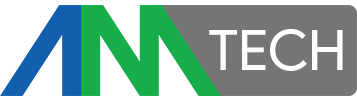








دیدگاهتان را بنویسید